ಕೀಪ್ಯಾಡ್ ನಿಂದ ಡಯಲ್ ಮಾಡಲಾಗುತ್ತಿದೆ
ಕೀಪ್ಯಾಡ್ ನಲ್ಲಿ ಹಸ್ತಚಾಲಿತವಾಗಿ ಫೋನ್ ಸಂಖ್ಯೆಯನ್ನು ನಮೂದಿಸುವ ಮೂಲಕ ನೀವು ಕರೆ ಮಾಡಬಹುದು.
ಎಚ್ಚರಿಕೆ
ಚಾಲನೆ ಮಾಡುವಾಗ ಫೋನ್ ಸಂಖ್ಯೆಯನ್ನು ಹಸ್ತಚಾಲಿತವಾಗಿ ನಮೂದಿಸುವ ಮೂಲಕ ಅದನ್ನು ಡಯಲ್ ಮಾಡಬೇಡಿ. ಇದು ನಿಮ್ಮ ಗಮನವನ್ನು ಬೇರೆಡೆಗೆ ಸೆಳೆಯಬಹುದು, ಬಾಹ್ಯ ಪರಿಸ್ಥಿತಿಗಳನ್ನು ಗುರುತಿಸಲು ಕಷ್ಟವಾಗುತ್ತದೆ ಮತ್ತು ಅನಿರೀಕ್ಷಿತ ಸಂದರ್ಭಗಳನ್ನು ನಿಭಾಯಿಸುವ ಸಾಮರ್ಥ್ಯವನ್ನು ಕಡಿಮೆ ಮಾಡುತ್ತದೆ, ಇದು ಅಪಘಾತಕ್ಕೆ ಕಾರಣವಾಗಬಹುದು.
- ಹೋಮ್ ಸ್ಕ್ರೀನ್ನಲ್ಲಿ, ಎಲ್ಲ ಮೆನುಗಳು > ಫೋನ್ ಒತ್ತಿರಿ.
- ಪರ್ಯಾಯವಾಗಿ, ಸ್ಟೀರಿಂಗ್ ವೀಲ್ನಲ್ಲಿರುವ ಕಾಲ್/ಆನ್ಸರ್ ಬಟನ್ ಅನ್ನು ಒತ್ತಿರಿ.
- Bluetooth ಹ್ಯಾಂಡ್ಸ್ ಫ್ರೀ ವೈಶಿಷ್ಟ್ಯವನ್ನು ನಿಷ್ಕ್ರಿಯಗೊಳಿಸಿದರೆ, ಸಾಧನದ ಆಯ್ಕೆಯ ಪಾಪ್-ಅಪ್ ವಿಂಡೋ ಕಾಣಿಸಿಕೊಳ್ಳುತ್ತದೆ. ನಿಮ್ಮ ಜೋಡಿಯಾಗಿರುವ ಸಾಧನಗಳ ಪಟ್ಟಿಯಿಂದ ಒಂದನ್ನು ಆಯ್ಕೆ ಮಾಡುವ ಮೂಲಕ ಅಥವಾ ಹೆೊಸದನ್ನು ಜೋಡಿಸುವ ಮೂಲಕ ಮೊಬೈಲ್ ಫೋನ್ ಅನ್ನು ಸಂಪರ್ಕಿಸಿ.
- Bluetooth ಫೋನ್ ಸ್ಕ್ರೀನ್ನಲ್ಲಿ, ಒತ್ತಿರಿ
 .
.
- ಕೀಪ್ಯಾಡ್ ನಲ್ಲಿ ಫೋನ್ ಸಂಖ್ಯೆಯನ್ನು ನಮೂದಿಸಿ ಮತ್ತು
 ಕರೆಯನ್ನು ಮಾಡಲು ಒತ್ತಿರಿ.
ಕರೆಯನ್ನು ಮಾಡಲು ಒತ್ತಿರಿ.
- ಕೀಪ್ಯಾಡ್ ನಲ್ಲಿ ಲೇಬಲ್ ಮಾಡಲಾದ ಅಕ್ಷರಗಳು ಅಥವಾ ಅಂಕೆಗಳನ್ನು ಬಳಸಿಕೊಂಡು ನೀವು ಸಂಪರ್ಕಗಳನ್ನು ಹುಡುಕಬಹುದು.
- ಮತ್ತೊಂದು Bluetooth ಸಾಧನವನ್ನು ಹುಡುಕಿ ಮತ್ತು ಸಂಪರ್ಕಪಡಿಸಿ (ಅರ್ಹವಾಗಿದ್ದರೆ).
- ಆಯ್ಕೆಗಳ ಪಟ್ಟಿ ಅನ್ನು ಪ್ರದರ್ಶಿಸಿ.
- ಡಿಸ್ಪ್ಲೇ ಆಫ್ (ಅರ್ಹವಾಗಿದ್ದರೆ): ಸ್ಕ್ರೀನ್ ಅನ್ನು ಆಫ್ ಮಾಡಿ. ಅದನ್ನು ಮತ್ತೆ ಆನ್ ಮಾಡಲು ಸ್ಕ್ರೀನ್ ಒತ್ತಿರಿ.
- ಗೌಪ್ಯತೆ ಮೋಡ್: ನಿಮ್ಮ ವೈಯಕ್ತಿಕ ಮಾಹಿತಿಯನ್ನು ರಕ್ಷಿಸಲು ಗೌಪ್ಯತೆ ಮೋಡ್ ಅನ್ನು ಸಕ್ರಿಯಗೊಳಿಸಿ. ಗೌಪ್ಯತೆ ಮೋಡ್ ನಲ್ಲಿ, ವೈಯಕ್ತಿಕ ಡೇಟಾವನ್ನು ಪ್ರದರ್ಶಿಸಲಾಗುವುದಿಲ್ಲ.
- ಸಂಪರ್ಕ ಬದಲಿಸಿ (ಅರ್ಹವಾಗಿದ್ದರೆ): ಮತ್ತೊಂದು Bluetooth ಸಾಧನವನ್ನು ಹುಡುಕಿ ಮತ್ತು ಸಂಪರ್ಕಪಡಿಸಿ.
- ಬ್ಲೂಟೂತ್ ಸೆಟ್ಟಿಂಗ್ಗಳು: Bluetooth ಸಂಪರ್ಕಗಳಿಗಾಗಿ ಸೆಟ್ಟಿಂಗ್ಗಳನ್ನು ಬದಲಾಯಿಸಿ.
- ಮ್ಯಾನ್ಯುಯಲ್: QR ಕೋಡ್ ಪ್ರದರ್ಶಿಸಿ, ಸಿಸ್ಟಮ್ಗೆ ಆನ್ಲೈನ್ ಬಳಕೆದಾರರ ಕೈಪಿಡಿಗೆ ಪ್ರವೇಶವನ್ನು ಒದಗಿಸುತ್ತದೆ. ಸುರಕ್ಷತೆ ಕಾರಣಗಳಿಗೆ, ಡ್ರೈವಿಂಗ್ ಮಾಡುತ್ತಿರುವಾಗ ಅಥವಾ ಪಾರ್ಕಿಂಗ್ ಬ್ರೇಕ್ ಅನ್ನು ಡಿಸ್ಎಂಗೇಜ್ ಮಾಡಿದಾಗ ಅಥವಾ ನಿಷ್ಕ್ರಿಯ ಸ್ಥಿತಿಯಲ್ಲಿರುವಾಗ QR ಕೋಡ್ ಅನ್ನು ಅಕ್ಸೆಸ್ ಮಾಡಲು ನಿಮಗೆ ಸಾಧ್ಯವಾಗುವುದಿಲ್ಲ.
- ಕೀಪ್ಯಾಡ್ ಬಳಸಿ ಫೋನ್ ಸಂಖ್ಯೆ ಅಥವಾ ಹೆಸರನ್ನು ನಮೂದಿಸಿ.
- ನೀವು ನಮೂದಿಸಿದ ಫೋನ್ ಸಂಖ್ಯೆ ಅನ್ನು ಅಳಿಸಿ.
- Bluetooth ಸಂಪರ್ಕಗಳಿಗಾಗಿ ಸೆಟ್ಟಿಂಗ್ ಗಳನ್ನು ಬದಲಾಯಿಸಿ.
- ನೀವು ನಮೂದಿಸಿದ ಫೋನ್ ಸಂಖ್ಯೆ ಅನ್ನು ಡಯಲ್ ಮಾಡಿ. ನೀವು ನಮೂದಿಸಿದ ಫೋನ್ ಸಂಖ್ಯೆಯನ್ನು ನಮೂದಿಸದಿದ್ದರೆ, ಈ ಬಟನ್ ಫೋನ್ ಸಂಖ್ಯೆಯನ್ನು ಇನ್ ಪುಟ್ ಕ್ಷೇತ್ರಕ್ಕೆ ನಮೂದಿಸಲಾಗುತ್ತದೆ:
- ಈ ಬಟನ್ ಅನ್ನು ಒತ್ತಿ ಹಿಡಿದಿಟ್ಟುಕೊಳ್ಳುವುದು ತೀರಾ ಇತ್ತೀಚಿಗೆ ಡಯಲ್ ಮಾಡಿದ ಫೋನ್ ಸಂಖ್ಯೆಯನ್ನು ಮರುಪರೀಶಿಲಿಸುತ್ತದೆ.
- ಈ ಬಟನ್ ಅನ್ನು ಒತ್ತಿ ಹಿಡಿದಿಟ್ಟುಕೊಳ್ಳುವುದು ತೀರಾ ಇತ್ತೀಚೆಗೆ ಡಯಲ್ ಮಾಡಿದ ಫೋನ್ ಸಂಖ್ಯೆಯನ್ನು ಮರುಪರಿಶೀಲಿಸುತ್ತದೆ.

 .
.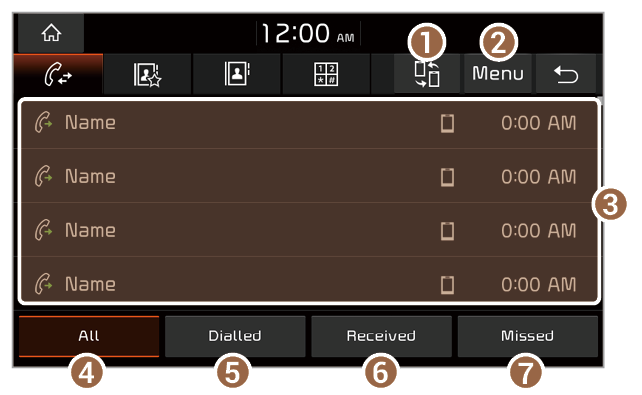
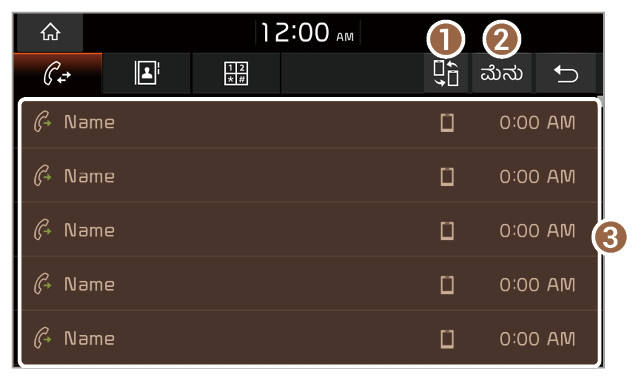
 .
. .
.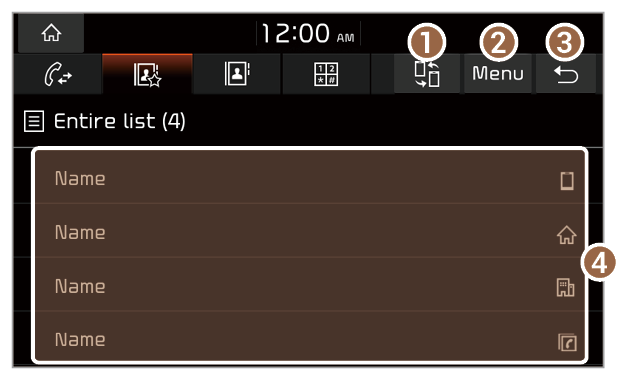
 .
.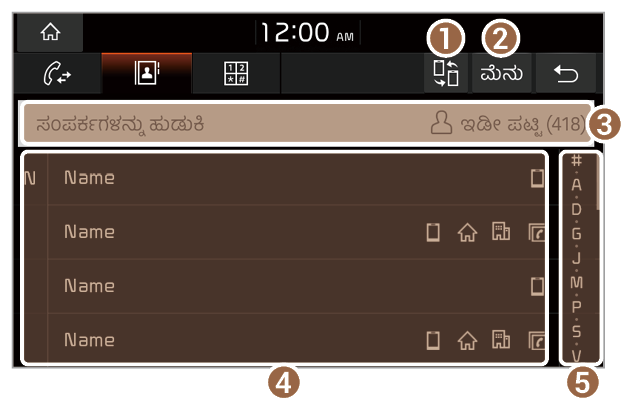
 .
. ಕರೆಯನ್ನು ಮಾಡಲು ಒತ್ತಿರಿ.
ಕರೆಯನ್ನು ಮಾಡಲು ಒತ್ತಿರಿ.
